Al tomar fotos con la cámara de tu iPhone, estas se almacenan por defecto en formato HEIC, cuya calidad supera al conocido JPG. Asimismo, se considera más práctica, debido a que no ocupa mucho espacio en el celular.
No obstante, resulta tedioso tener que buscar programas que acepten este tipo de formato si lo que quieres es editar estas imágenes o compartirla para algo en específico.
En ese sentido, el dispositivo de Apple ofrece algunas opciones a sus usuarios para que las fotografías se guarden en JPG en lugar de HEIC. En Mag, te explicamos cuáles son los pasos que debes seguir.
Cómo convertir las fotos del iPhone en formato JPG
- En el menú principal de tu smartphone, dirígete al apartado Configuración.
- Una vez hecho esto, selecciona la opción Cámara.
- Ahora, tendrás que pulsar en Formatos.
- Seguido, presionarás en el botón Más compatibles.
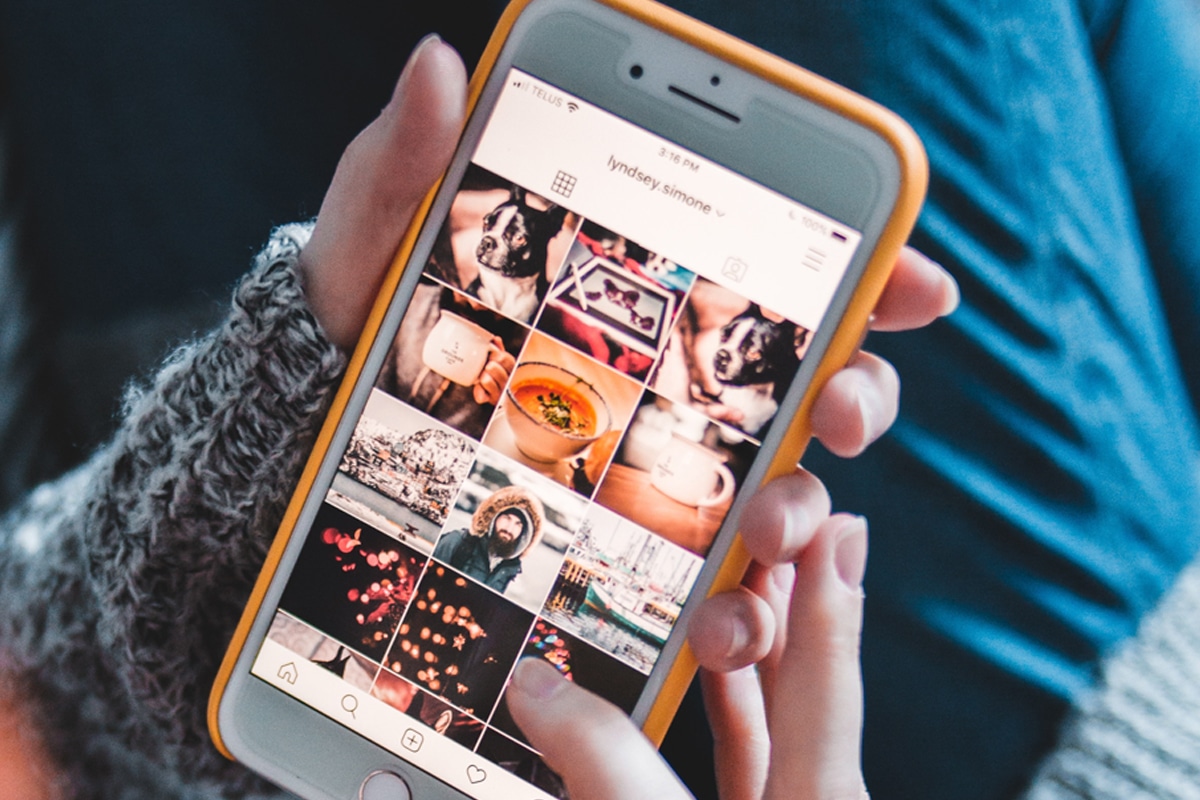
De esta manera, las fotos que tomes con la cámara de tu iPhone se guardarán de manera indefinida en formato JPG, hasta que decidas cambiarlo.
Cómo colocar widgets en la pantalla de bloqueo de iOS 16
Si ya te decidiste por una pantalla de bloqueo en específico, ahora te toca configurar los widgets que desees.
- En la parte superior de la pantalla de bloqueo de tu iPhone, puedes incluir algunos widgets más pequeños que indiquen el clima, las calorías, alarmas, calendario, entre otros.
- En el medio, tienes la opción de cambiar el color de la hora y elegir entre las seis fuentes disponibles.
- En la zona de abajo, hay más libertad para incluir todo tipo de widgets como calendario, batería, recordatorios y muchos más.
- Como última opción, en los puntos de abajo de la pantalla de bloqueo puedes desactivar o activar los efectos de profundidad. Esto con el fin de destacar los widgets.
Así puedes actualizar Instagram en tu iPhone
- Como primer paso, debes entrar a la App Store desde tu smartphone.
- Luego, presiona en tu foto ubicada en la zona superior derecha.
- Tras esto, arrastra con tu dedo desde la parte central de la pantalla hacia abajo para que se muestren las nuevas actualizaciones.
- Pulsa en tu pantalla el apartado Actualizar todo.
- En instantes, se mostrarán todas las apps que se podrán actualizar, incluida Instagram. En caso no aparezca, esto querrá decir que ya cuentas con la versión más reciente de la aplicación.
- Para comprobarlo, tendrás que dirigirte a la pantalla principal de tu iPhone y si ves un punto azul previo al ícono de Instagram, finalmente estarás seguro que la app ya se actualizó correctamente.
Así puedes detener los mensajes de textos no deseados en iPhone
- Dirígete al menú de tu celular y abre el apartado Configuración.
- Luego desplaza la pantalla hacia abajo y pulsa en Mensajes.
- Ahora, presiona en el botón Filtrado de mensajes para activar esta opción.
- Una vez hecho esto, abre la app Mensajes y selecciona en Remitentes conocidos, para que aparezcan solo tus contactos agregados.
- Finalmente, ya podrá tener una bandeja ordenada para recibir solo los mensajes de sus contactos.
Síguenos en nuestras redes sociales:

